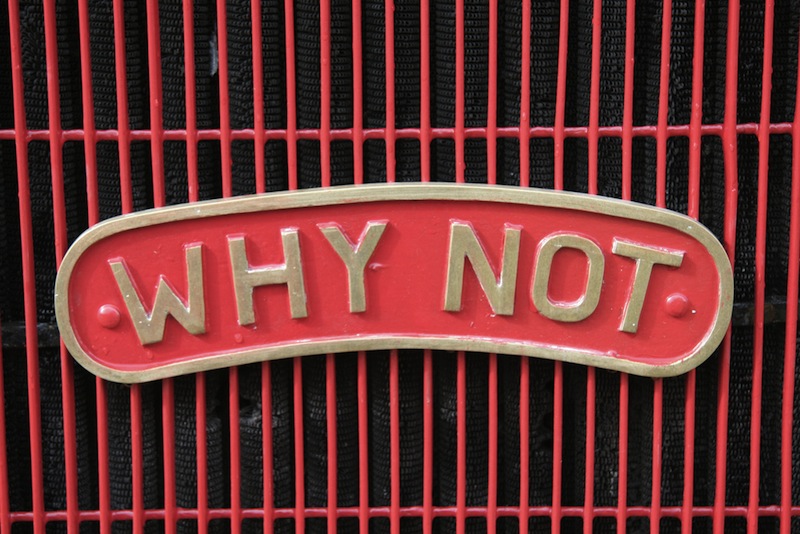
photo by Peter Reed
WordPressの超定番プラグイン、Google XML Sitemaps。
XMLサイトマップを作成したり、新規投稿の際に自動でサイトマップを更新してくれる、ありがたいプラグインなのですが、インストールして有効化した後に、WordPressの管理画面の「設定」に表示されるはずの「XML-Sitemap」が表示されないといった、ちょっとしたトラブルが起こる(理由がわかればトラブルでも何でもない)ことがあるので記事にしてみました。
Google XML Sitemapsが管理画面の「設定」に表示されない原因
原因はすごく単純で、似たような名前のプラグインが2つあって、違う方をインストールしているからです。
同じXMLサイトマップ作成を目的としたプラグインで、Google XML SitemapsとGoogle XML Sitemapがあるんですね。
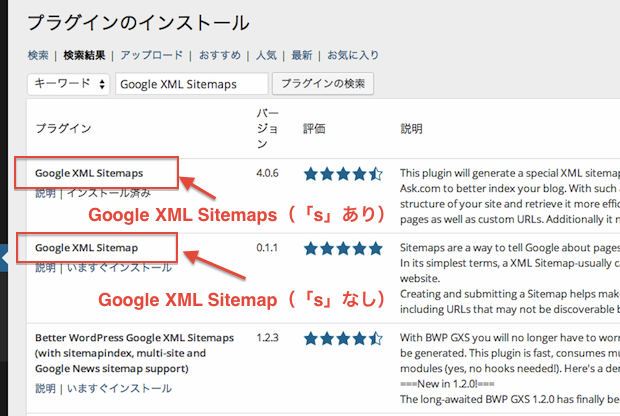
うーん、まぎらわしい。
おそらくWordPressの管理画面の「設定」を見ても「XML-Sitemap」と表示されていない場合は、Google XML Sitemap(「s」なし)の方をインストールしているんじゃないかと。
対処法というほどでもないですが、Google XML Sitemap(「s」なし)の方をアンインストールして、Google XML Sitemaps(「s」あり)の方を新たにインストールすれば即解決しますね。
あとはどこかのサイトのプラグイン紹介記事で見たとおりのやり方でXMLサイトマップを作成すればOKです。
一応整理しておくと、
インストールして有効化するとWordPressの管理画面の「設定」に「XML-Sitemap」と表示されるのは、Google XML Sitemaps(「s」あり)の方。
SEO関連のブログなどで多く紹介されているはこっちの方なので、この記事にたどり着いた人が入れようとしているのはGoogle XML Sitemaps(「s」あり)でしょう。
ちなみに、Google XML Sitemap(「s」なし)の方はというと、インストールしてもWordPressの管理画面の「設定」には何も追加されません。
ただし、XMLサイトマップが自動作成されるという機能には変わりがなくて、こっちの場合は、
TOPページURL/sitemap.xml
上記にアクセスするとサイトマップの作成を確認することができます。
おわりに
どっちが優れているということもないですが、初心者が使うには比較的多くのサイトで紹介されているGoogle XML Sitemaps(「s」あり)の方が、情報量が多くて設定しやすいかと思いますので、こっちを入れておくのが無難かと思います。